windows8.1系统本地帐户如何删除,删除win8.1本地帐户的方法
时间:2016-03-15 来源:互联网 浏览量:
在windows8.1系统上看到多个账户是很正常的,多个中户容易造成系统不安全,那么windows8.1系统本地帐户如何删除?以下教程就教教大家删除的方法。
删除win8.1本地帐户的方法:
1、进入windows 8.1系统,使用windows+x快捷键,打开控制面板。
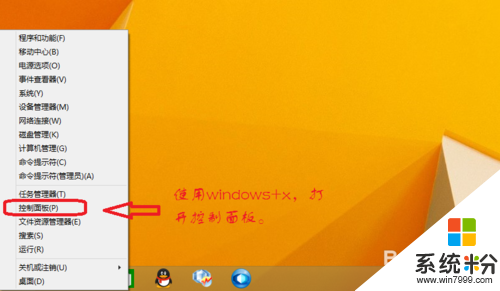
2、在控制面板里,选择用户帐户和家庭安全选项,如下图。
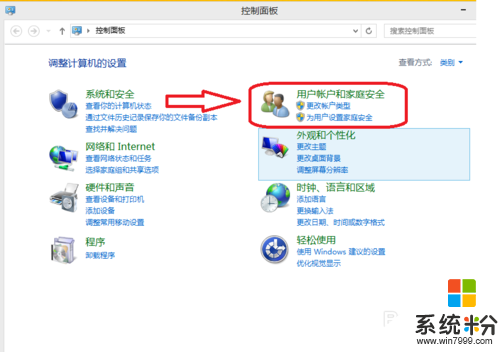
3、在这一步选择删除用户帐户。
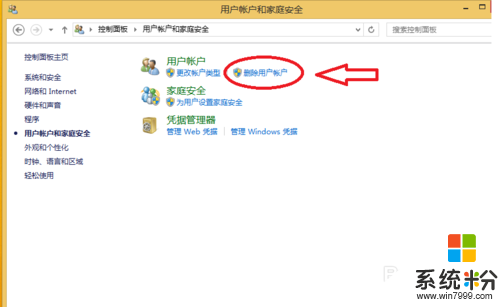
4、这里选择要删除的系统帐户,进入到下一步骤,如图。
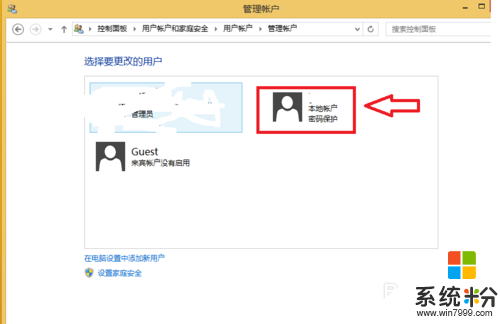
5、这里如图所示,选择左边的删除帐户,如图片。
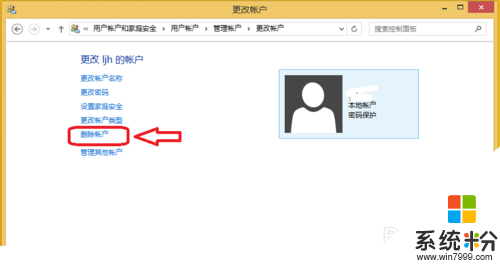
6、这一步系统询问你是否保留帐户文件,有删除文件和保留文件两个选项,我这里选择的是删除文件,如图片。
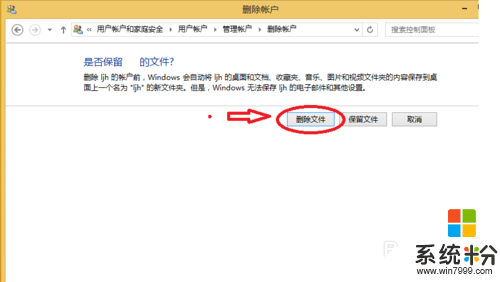
7、这一步就只直接点删除帐户就可以了,下次重启系统就看不到这个删除的帐户了。
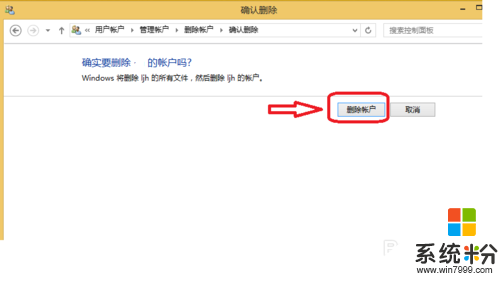
我要分享:
Win8系统教程推荐
- 1 找回win8纯净版系统语言栏的操作方法有哪些 如何找回win8纯净版系统语言栏的操作
- 2 Win8.1正式版怎样自动导出iPhone照片和视频 Win8.1正式版自动导出iPhone照片和视频的方法有哪些
- 3 win8电脑家庭组提示无法正常退出怎么解决? win8电脑家庭组提示无法正常退出怎么处理?
- 4win8系统宽带怎样设置自动联网? win8系统宽带设置自动联网的方法有哪些?
- 5ghost Win8怎样设置开机自动联网 ghost Win8设置开机自动联网的方法有哪些
- 6ghost win8系统语言栏不见如何找回 ghost win8系统语言栏不见找回的方法有哪些
- 7win8重命名输入法不能正常切换的解决办法有哪些 win8重命名输入法不能正常切换该如何解决
- 8Win8分屏显示功能使用的方法有哪些 Win8分屏显示功能如何使用
- 9怎样让win8电脑兼容之前的软件? 让win8电脑兼容之前的软件的方法有哪些?
- 10怎样解决ghost win8频繁重启的烦恼 解决ghost win8频繁重启的烦恼的方法
Win8系统热门教程
- 1 win8电脑怎么设置环绕立体声【图文】
- 2 win8.1更新补丁错误8024402怎么办,解决win8.1更新错误8024402的方法
- 3 Win8有消息 大家猜Beta最终版或是Build 8200
- 4win8旗舰版安装无数字签名驱动的最佳方法
- 5win8系统电脑屏幕忽然变小了如何调回来? win8系统电脑屏幕忽然变小了调回来的方法。
- 6Win8系统取消显示metro界面的方法有哪些? Win8系统如何取消显示metro界面?
- 7Win8打开文件夹速度慢如何解决? 解决Win8文件夹卡顿的当时9有哪些?
- 8win8系统igs文件如何打开,win8系统igs文件打开方法
- 9win8系统连接不上蓝牙耳机怎么办
- 10Win8系统蓝牙如何打开? Win8开启蓝牙的方法有哪些?
